Как рут установить на Андроид?
Как установить Root на Android
Добрый день, или вечер, у кого что, сегодня я расскажу как установить Root права на Android. Что такое Root читаем здесь, сильно расписывать не буду, перейду сразу к делу. Все манипуляции с телефоном буду делать на своём подопытном Lenovo A328.
ROOT:
Для начала качаем программу Vroot по этой ссылке, ставим как обычно, на компьютер. Процесс установки прост, я останавливаться на нём не буду. Запускаем программу.

На своём смарте заходим в раздел «Для разработчиков», отмечаем галочкой пункт «Отладка по USB» (если такого раздела нет, идём в раздел «О телефоне», спускаемся в самый низ, находим номер сборки и раз 5 нажимаем на эту надпись). После этого отмечаем галочкой пункт «Отладка по USB», в разделе «Для разработчиков».
Теперь подключаем телефон по шнурку к компьютеру, немного нужно подождать пока программа определит подключенное устройство. Затем жмём справа внизу зелёную кнопку «Root».

После чего начнётся установка Root прав, необходимо дождаться перезагрузки телефона. Затем отключаем смарт от ПК. У вас китайский суперпользователь.
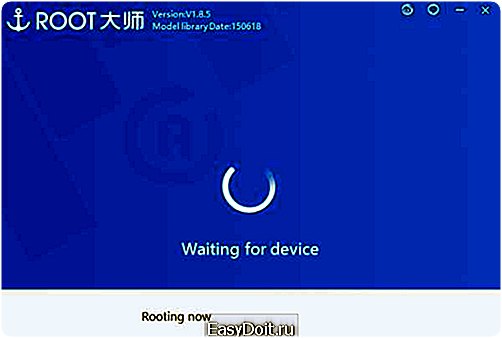
Далее, устанавливаем программу SuperSU вот по этой ссылке, или берём здесь, запускаем, переходим в настройки, отмечаем галочкой пункты (Разрешить Суперпользователя, Режим выживания, Перерегистрация приложений, Доверять системному пользователю).
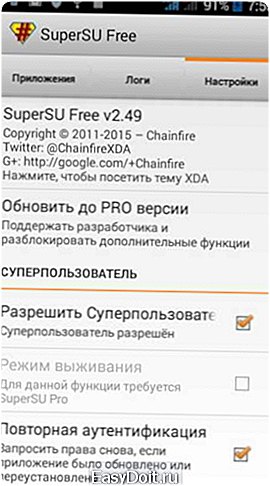
Затем спускаемся ниже, под меню «Система», «Установка в систему», «Продолжить». Перезагружаем смарт.

После чего можно удалить установленные китайские программы.
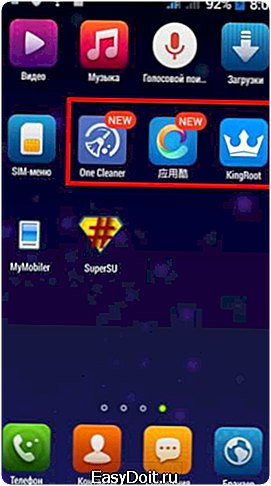
На этом статья заканчивается, всем пока!!!
С Уважением, МАКС!!!
soft-click.ru
Почему стоит установить Root на Андроид
Вы когда-нибудь хотели получить root-доступ на своем устройстве с Android? Рутирование своего смартфона или планшета открывает доступ к массе интересных функций и возможностей, которых никак не получить в обычном Android. У «рута» есть множество преимуществ, о которых мы и поговорим в этой статье.
В отдельном материале на Трешбоксе вы можете узнать, что такое Root для Android (терминология, основные термины и понятия).
У root-прав на смартфоне и планшете есть несколько преимуществ и эксклюзивных возможностей, которые недоступны в обычном Android.
Программы с мощными функциями
За счет мощного и функционального ядра Linux в операционной системе заложено множество функций, которые скрыты для обычного пользователя. Если вы читали нашу статью об основных понятиях, то знаете, что root — это права суперпользователя, который в Linux может совершать все операции с системой за счет доступа к каталогу /system. Поэтому после рутирования Android можно пользоваться множеством приложений, которые были созданы сообществом. 


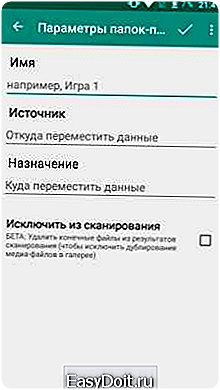
 Вот некоторые из них:
Вот некоторые из них:
- Titanium Backup — мощная программа для выполнения самых разных операций над установленными приложениями, в том числе системными. Основная функция — создание резервных копий для каждой программы.
- AdAway и AdBlock Plus — приложения для удаления рекламных объявлений в браузерах и даже обычных приложениях.
- SD Maid — функциональная утилита для очистки системы от накопляющегося хлама и управления файлами.
- Folder Mount — перенос кэша и других каталогов на карту памяти.
- Xposed Framework — мощная подсистема для модификации операционной системы Android.
Все это недоступно на устройствах без рут-прав на Андроид. Для многих пользователей такие приложения уже стали частью опыта использования и отказаться от них невозможно. Удаление предустановленного хлама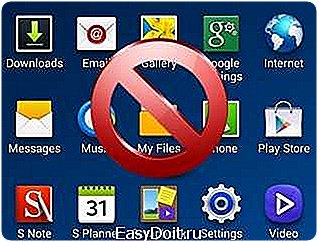 Многие крупные производители или даже мелкие китайцы предустанавливают лишние мусорные приложения на свои смартфоны и планшеты. После получения root на Андроид все это можно легко удалить. Достаточно установить какой-нибудь продвинутый менеджер программ вроде Titanium Backup и вперед. Но только не удалите ничего лишнего вроде системных приложений, иначе устройство будет работать нестабильно.
Многие крупные производители или даже мелкие китайцы предустанавливают лишние мусорные приложения на свои смартфоны и планшеты. После получения root на Андроид все это можно легко удалить. Достаточно установить какой-нибудь продвинутый менеджер программ вроде Titanium Backup и вперед. Но только не удалите ничего лишнего вроде системных приложений, иначе устройство будет работать нестабильно.
Кастомизация интерфейса
С помощью рут для Android можно изменить прошивку своего гаджета до неузнаваемости. Уже упоминавшейся в этой статье фреймворк Xposed отлично подходит для тех, кто недоволен внешним видом своей системы. В репозиториях Xposed можно найти модули для изменения внешнего вида интерфейса и также функциональные дополнения. Например, вы можете превратить свой Android 5.0 в свеженький Android 7.0 Nougat. Всего один модуль переносит множество функций из новой системы в старую. 
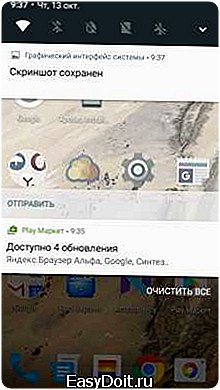
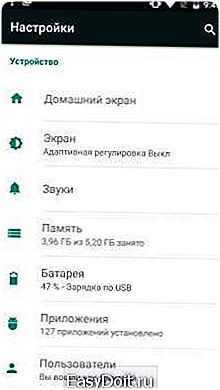
«Фишки» интерфейса из Android 7.0 в Android 5.1 благодаря root и Xposed
Хотите сделать управление Android удобным, то установите программу GMD Gesture Control или ее аналог, что добавить в систему жесты. А еще вы можете добавить дополнительный пункт в меню выключения и перезагрузки, изменить поведение LED-индикатора, редактировать экран блокировки и коверкать интерфейс как только захочется. В этом плане возможности кастомизации упираются только в саму прошивку, но об этом ниже.
Установка сторонних прошивок и ядер
Одна из самых гиковских функций, которая открывается после получения рута,— возможность прошивки кастомного ядра. Особо опытные пользователи могут пересобрать кастомное ядро для своего устройства и прошить его. В установке кастомных ядер кроется несколько преимуществ: увеличение производительности, времени работы от батареи и даже включение некоторых дополнительных функций.

Установка прошивки в рекавери TWRP
Также root открывает доступ к кастомным прошивкам, которые можно свободно устанавливать на свое устройство. Один из самых простых способов добиться этого — установить приложение ROM Manager, либо прошить рекавери TWRP. Первое позволяет просто и удобно установить кастомное рекавери ClockworkMod и уже из него прошивать все, что угодно. А в случае с TWRP нужно вручную прошить рекавери (способы зависят от устройства). Самые популярные кастомные прошивки: MIUI, CyanogenMod, ParanoidAndroid и другие.
Напомним, рекавери — это системный интерфейс, который можно использовать для установки прошивок, создания резервных копий и других действий. Рекавери не зависит от прошивки — оно глубоко установлено в системе. По своей сути recovery напоминает BIOS в компьютерах.
Полноценные резервные копииНесмотря на то, что получение root-прав — довольно опасное для безопасности устройства занятие, параноики и любители экспериментов определенно оценят возможность создания полноценных резервных копий. Рут-права на Андроид позволяют установить кастомное рекавери (TWRP или ClockworkMod), а они, в свою очередь, могут создавать полные бэкапы операционной системы (NanDroid). Захотели поставить какую-нибудь нестабильную модификацию — сначала сделайте полную резервную копию, а потом вперед на бескрайнее поле экспериментов. Даже если система перестанет загружаться, ее можно будет восстановить из резервной копии. 

Создание и восстановление полной резервной копии в TWRP
Бэкапы отдельных программ можно сделать с помощью Titanium Backup, который тоже требует root-доступ.
Полная свобода действий
Последнее в этой статье, но не последнее по значению преимущество root — это полная свобода действий в операционной системе Android. Образно говоря, без рут-прав вы в Android — гость, а с ними — хозяин. Управление всеми приложениями, редактирование системных файлов, полное резервное копирование, которому не страшно «окирпичивание», и многое другое. Все это ждет вас после получения root на Андроид. Однако не забывайте, что большие возможности — это большая ответственность, поэтому используйте все это осторожно. Если на вашем устройстве есть root, то по какой причине вы установили его? Расскажите об этом в комментариях.
Недостатки Root. Почему не стоит получать рут-права на Андроид ← читайте на Трешбоксе
Материалы по теме:
trashbox.ru
Как установить root (рут) права на Андроид
Сейчас, любой человек, приобретающий смартфон начинает сталкиваться с рядом проблем, а именно предустановленные приложения, занимающие много места, вызывают недовольство у многих клиентов. Сейчас, владельцы смартфонов решили, что им нужно внести свои корректировки в операционную систему Android, осуществить это можно, элементарно установив Root права на свой смартфон. Сегодня мы разберемся, как это можно делать, будут описаны самые надежные способы, которые уже пользовались спросом у представителей общественности.  Сейчас имеется два способа, благодаря которым можно легко предоставить устройству права администратора.1) Это при помощи специальной программы, которая должна быть установлена на персональном компьютере или ноутбуке.2) С помощью самого устройства, через определенное приложение.
Сейчас имеется два способа, благодаря которым можно легко предоставить устройству права администратора.1) Это при помощи специальной программы, которая должна быть установлена на персональном компьютере или ноутбуке.2) С помощью самого устройства, через определенное приложение.  Бывают случаи, кода только один из способов позволяет добиться результата, и поэтому мы подробнее рассмотрим каждый из двух методов.
Бывают случаи, кода только один из способов позволяет добиться результата, и поэтому мы подробнее рассмотрим каждый из двух методов.
Получение высших прав, с помощью утилиты, установленной на компьютере.
Kingo Root – одна универсальная программа для компьютера, отвечающая за предоставление Root прав устройствам, работающим на операционной системе Android. 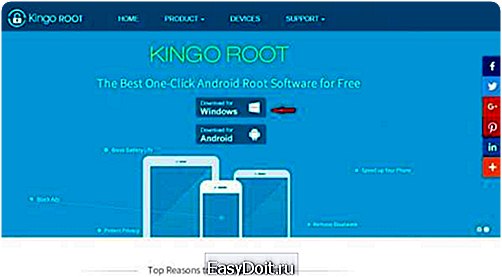 Чтобы скачать этот софт, необходимо перейти на официальный сайт разработчика, и там выбрать платформу, для которой будет проводиться скачивание. В нашем случае в качестве платформы выступает операционная система Widows.После скачивания, запускаем установщик, и там нажимаем на кнопку «Дальше».
Чтобы скачать этот софт, необходимо перейти на официальный сайт разработчика, и там выбрать платформу, для которой будет проводиться скачивание. В нашем случае в качестве платформы выступает операционная система Widows.После скачивания, запускаем установщик, и там нажимаем на кнопку «Дальше».  После этого, ставим отметку, напротив пункта «Я прочитал условия, и с ними согласен», и вновь нажимаем на «далее».
После этого, ставим отметку, напротив пункта «Я прочитал условия, и с ними согласен», и вновь нажимаем на «далее».  Указываем папочку, в которую будет устанавливаться софт, либо оставляем всё без изменений, и вновь нажимаем на «Далее».
Указываем папочку, в которую будет устанавливаться софт, либо оставляем всё без изменений, и вновь нажимаем на «Далее».  После этого этапа, остаётся только нажимать постоянно «Дальше».
После этого этапа, остаётся только нажимать постоянно «Дальше». 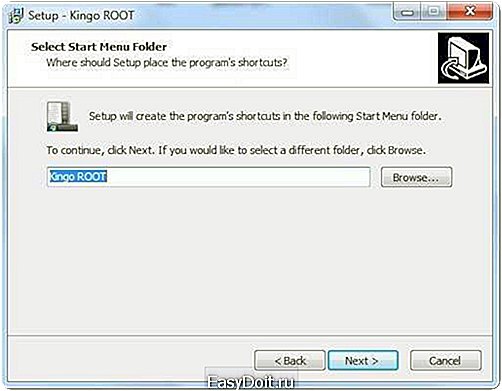
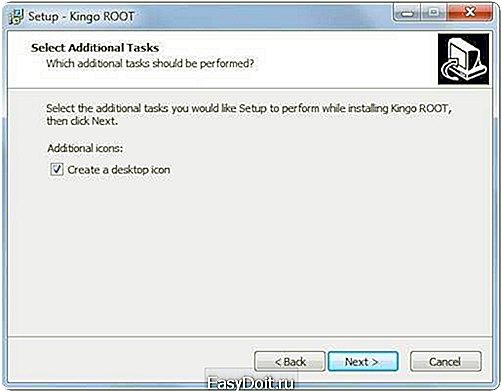 В конце нажимаем на кнопу «Установить».
В конце нажимаем на кнопу «Установить». 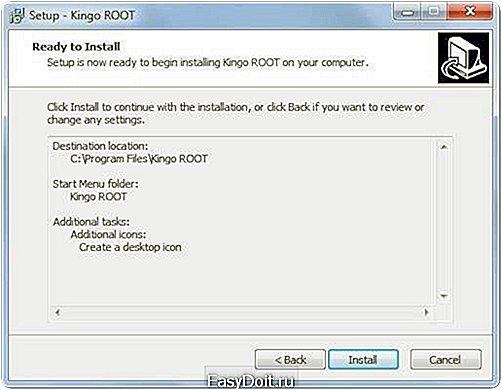 Ожидаем, когда программа завершит установку, для выполнения остальных действий.После того, как программа была запущена, вам нужно будет приступить непосредственно к получению прав Root. Для этого вам нужно будет подключить USB кабель, идущий от компьютера к смартфону. На телефоне открыть настройки USB соединения, и там поставить галочку рядом с пунктом – «Откладка по USB».
Ожидаем, когда программа завершит установку, для выполнения остальных действий.После того, как программа была запущена, вам нужно будет приступить непосредственно к получению прав Root. Для этого вам нужно будет подключить USB кабель, идущий от компьютера к смартфону. На телефоне открыть настройки USB соединения, и там поставить галочку рядом с пунктом – «Откладка по USB». 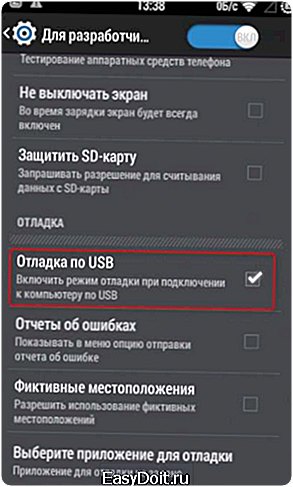 После этого, в запущенной программе на компьютере, нажимаем на кнопку Root, и ждем, когда программа сама выполнит все манипуляции, а именно установит необходимые драйвера, и перезагрузит устройство.
После этого, в запущенной программе на компьютере, нажимаем на кнопку Root, и ждем, когда программа сама выполнит все манипуляции, а именно установит необходимые драйвера, и перезагрузит устройство. 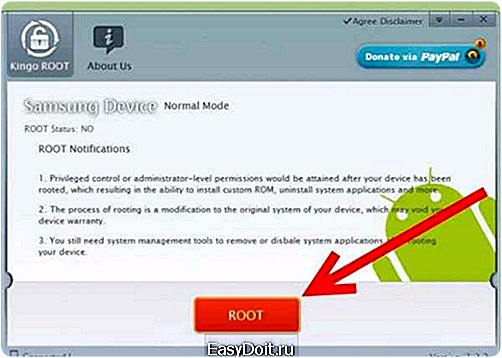 Во время установки нельзя проделывать никаких манипуляций со своим смартфоном. Даже, если вам кажется, что ничего не происходит, трогать его ни в коем случае нельзя. Обычно для этой операции требуется длительное время.Если рядом не оказалось персонального компьютера, а получить Root права необходимо, нужно тогда воспользоваться вторым методом:
Во время установки нельзя проделывать никаких манипуляций со своим смартфоном. Даже, если вам кажется, что ничего не происходит, трогать его ни в коем случае нельзя. Обычно для этой операции требуется длительное время.Если рядом не оказалось персонального компьютера, а получить Root права необходимо, нужно тогда воспользоваться вторым методом:
Установка Root прав, через приложение на смартфоне.
Во-первых, переходим на такой сайт, как «www.framaroot.ru». Там необходимо скачать последнюю версию программы, чтобы впоследствии начать работать с ней. 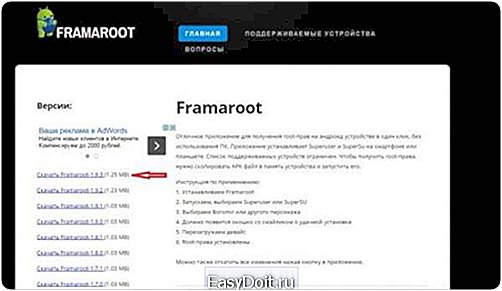 Если вы скачиваете приложение, через браузер от Google, то есть вероятность, что программа выдаст вам информацию о том, что скачиваемый файл небезопасен для компьютера и может нанести серьёзный вред. Это сообщение игнорируем, ведь в нём не содержится достоверной информации.После того, как файл завершился скачиваться, перемещаем его на карту памяти нашего смартфона и производим установку, для этого в настройках, разрешаем установку приложений с неизвестных источников.
Если вы скачиваете приложение, через браузер от Google, то есть вероятность, что программа выдаст вам информацию о том, что скачиваемый файл небезопасен для компьютера и может нанести серьёзный вред. Это сообщение игнорируем, ведь в нём не содержится достоверной информации.После того, как файл завершился скачиваться, перемещаем его на карту памяти нашего смартфона и производим установку, для этого в настройках, разрешаем установку приложений с неизвестных источников. 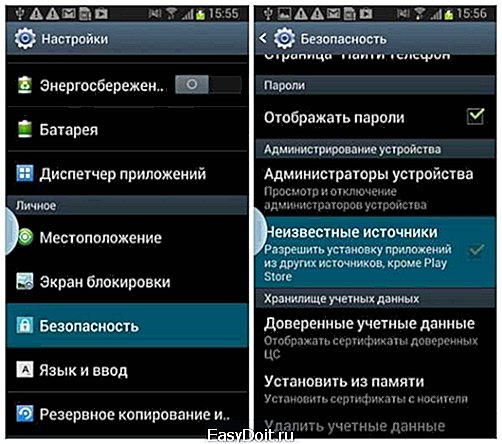 После того, как установка закончилась, необходимо запустить софт, и приступить к совершению действийВо-первых, нужно выбрать какой метод Root прав необходимо использовать, и во-вторых, указать главного персонажа, который якобы будет проводить этот процесс. Всё выбирается из готово списка, загруженного в этот софт.
После того, как установка закончилась, необходимо запустить софт, и приступить к совершению действийВо-первых, нужно выбрать какой метод Root прав необходимо использовать, и во-вторых, указать главного персонажа, который якобы будет проводить этот процесс. Всё выбирается из готово списка, загруженного в этот софт.  Если, вы проделали всё успешно, и у вас получилось добиться результата, то вы увидите соответствующую информацию в виде отдельного сообщения.
Если, вы проделали всё успешно, и у вас получилось добиться результата, то вы увидите соответствующую информацию в виде отдельного сообщения.  Бывает и такое, что установку завершить не удалось, и права администратора не были получены.Важно помнить, некоторые золотые правила, которые необходимо соблюдать во время работы с этой операционной системой. Во-первых, если получилось получить такие права, нужно понимать, что стоит ограничивать себя в удалении некоторых системных файлов. К примеру, если затронуть работоспособность таких системных приложений, как клавиатура смартфона, Камера и так далее, может привести к тому, что устройство перестает отвечать на ваши запросы, либо будет работать некорректно. Лучше вносить корректировки в такие значения, в которых вы уверенно сможете разобраться, в случае возникновения какой-то проблемы, в ином случае, сломав телефон, придётся относить устройство в сервисный центр, и за свои деньги ремонтировать собственные ошибки.
Бывает и такое, что установку завершить не удалось, и права администратора не были получены.Важно помнить, некоторые золотые правила, которые необходимо соблюдать во время работы с этой операционной системой. Во-первых, если получилось получить такие права, нужно понимать, что стоит ограничивать себя в удалении некоторых системных файлов. К примеру, если затронуть работоспособность таких системных приложений, как клавиатура смартфона, Камера и так далее, может привести к тому, что устройство перестает отвечать на ваши запросы, либо будет работать некорректно. Лучше вносить корректировки в такие значения, в которых вы уверенно сможете разобраться, в случае возникновения какой-то проблемы, в ином случае, сломав телефон, придётся относить устройство в сервисный центр, и за свои деньги ремонтировать собственные ошибки.
vgtk.ru
Как получить рут (root) права на андроид?

Многие пользователи рано или поздно желают получить рут (root) на своем андроид устройстве. Желание, конечно, оправданное. Ведь получив рут у вас появляется безграничная возможность кастомизировать свой девайс, ускорять его, настраивать под себя. Мы рутировали свой аппарат в первый же день после покупки и ни капли не жалеем. Прочитав данную статью, вы получите ответы на следующие вопросы:
- как узнать, есть ли рут на андроид
- как получить рут на андроид
- как включить рут в настройках (cyanogenmod)
- как получить рут без компьютера (через apk)
- как получить рут с помощью usb
- как отключить рут на андроид
Проверить наличие рут
Прежде чем рутировать ваше устройство, стоит убедится, что рут отсутствует. Для этого существует полный Play Market приложений, которые определяют включен ли рут. Установим, например, Root Checker.
Скачиваем, запускаем, соглашаемся со всплывающим окошком и нажимаем проверить root. У нас открылось модальное окно в котором был запрос на предоставление рут прав, после того, как они были предоставлены, мы увидели сообщение, что рут у нас есть. Если рут не предоставить, то сообщение будет противоположным. Если рута на устройстве нет, то и запроса никакого не будет, вы просто увидите сообщение, гласящее об отсутствии прав суперпользователя.
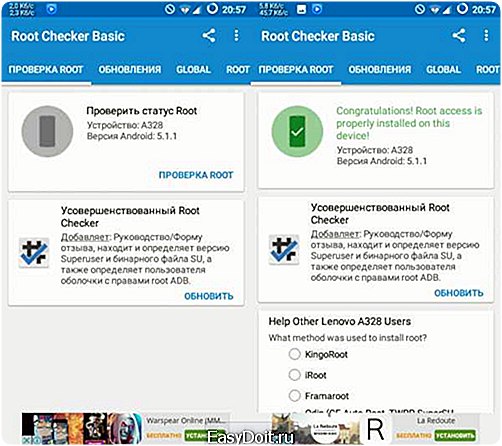
Включить рут в настройках
Существует несколько способов получить рут на андроид, самый простой из них — это включить рут в меню разработчика. Вряд ли данная возможность присутствует в официальных прошивках, но я скажу точно, что она есть в cyanogenmod. В любом случае, стоит проверить. О том как зайти в меню разработчиков — мы писали здесь. Переходим в настройки — для разработчиков — режим суперпользователя. Есть такая настройка? Отлично, вы можете включить рут на андроид без плясок с бубном. Заходите в этот пункт и выбирайте нужную опцию.

Включить рут через apk (без компьютера)
Это второй по сложности способ. У нас он работал на каком-то Huawei, но не заработал на каком-то HTC. В любом случае — мы обязаны его описать. Первым делом регистрируемся на 4pda. Это обезопасит вас и ваши устройства от вирусни, которой злоумышленники часто пичкают свои приложения. Которые на самом деле даже не могут включить рут, а лишь заражают андроид, прикрываясь известными именами. После регистрации и авторизации у вас появится возможность скачивать приложения с этого форума. Качаем kingo root apk и запускаем на своем устройстве. Жмем большую круглую кнопку ROOT и соглашаемся на перезагрузку, когда все кончится. Скорее всего, у вас получилось. Выше мы уже описали, как проверить рут на андроид, проверьте.


Получить рут права через USB (с помощью компьютера)
Предыдущие способы не помогли? Не беда! Получим рут через компьютер. Именно таким способом мы получали рут на своем Lenovo. Мы тогда просто не знали, что существуют другие способы. Дабы не заразить свой компьютер всякой шляпой — удаляем все, что вы там накачали, до того, как зашли на этот блог и скачиваем программу Kingo Root от сюда. И следуем указанным ниже инструкциям. Будьте осторожны, не стоит вырывать «недорученный» телефон, вы ведь не хотите получить кирпич? Если уже получили, пишите в комментарии, попробуем восстановить. Инструкция для читателей mrandroid:
- Включаем в телефоне режим отладки и разрешаем «неизвестные источники». Режим отладки включается в меню разработчиков, как туда зайти — читайте здесь. А про «неизвестные источники» тут.
- Устанавливаем Kingo Root на компьютер.
- Подключаем телефон к компьютеру. Кинго увидит телефон и сам скачает нужные драйвера.
- После того, как Kingo Root все скачает и установит — появится кнопка ROOT. Жмем на нее.
- Далее происходит сам процесс рутирования смартфона. После окончания телефон перезагрузится.

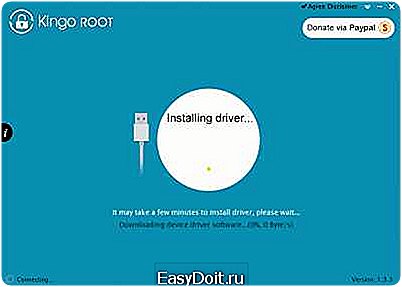
Как выключить рут на андроид
Вы хотите по какой-то причине выключить рут права? Ломать — не строить. Выключить его будет проще. Если у вас циан, то выключаем там же, где и включали, а именно — в меню разработчика. В противном случае, читаем предыдущий пункт, и выполняем все действия, которые там описаны, кроме нажатия кнопки ROOT, конечно — ведь наше устройство уже имеет рут. Нажмите на кнопку Remove Root — это поможет вам удалить рут с андроид.
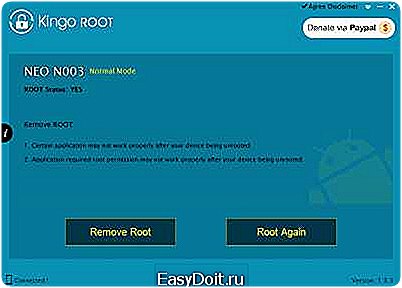
На сегодня все, надеюсь у вас все получилось. А если нет — пишите в комментарии, чем сможем — поможем.
mrandroid.ru
